Hoe een QR-code lezen en maken & waarom u dat wilt

Een QR-code is misschien wel de meest ondergewaardeerde zaak die ooit is uitgevonden, maar ze kunnen enorm nuttig zijn als u buiten de kaders denkt.
Ik heb altijd vol ongeloof gekeken hoeverwaarloosde en ondergewaardeerde QR-codes zijn geweest. In een tijdperk waarin mobiel de koning is, kan zoiets als een QR-code een uitkomst zijn voor iemand die informatie wil leveren. Ze kunnen eenvoudig worden afgedrukt en als u QR-codes wilt maken, is dit een fluitje van een cent.
Dit artikel onderzoekt wat een QR-code is, hoe ze te lezen en hoe ze te maken.
Wat is een QR-code?
We weten allemaal hoe een normale barcode eruit ziet, toch? Dit is meestal te vinden op spullen die je in de supermarkt zou kopen.
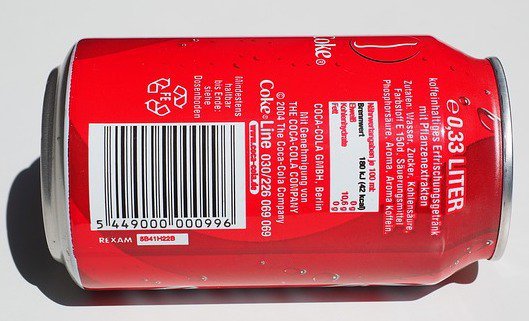
Hier is een QR-code. Scannen die met je smartphone brengt je naar mijn website.
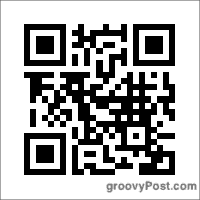
Een QR-code is dus in wezen een andere vorm van barcode waarin u verschillende soorten informatie kunt invoeren. Wanneer een persoon de code scant, krijgt deze toegang tot alle informatie die u daarin hebt ingesloten.
Wat kan op een QR-code worden geplaatst?
QR-codes kunnen voor zoveel verschillende doeleinden worden gebruikt. Hier zijn een paar van de VELE dingen waarvoor u het kunt gebruiken.
- Sluit uw wifi-wachtwoord in een code in. Wanneer een vriend vervolgens verbinding met uw wifi wil maken, moet hij gewoon de QR-code scannen.
- Google Maps-links voor bedrijven om klanten aan te trekken, of kaartenlinks voor speurtochten.
- Koppelingen naar uw apps in de Apple en Google App Stores.
- Maak directe Paypal-betaallinks waar iemand naar de Paypal-pagina wordt gebracht om voor uw product te betalen.
- Sluit uw telefoonnummer of Skype-ID in. Iemand die de code met zijn telefoon scant, kan u onmiddellijk bellen.
Hoe QR-codes te maken
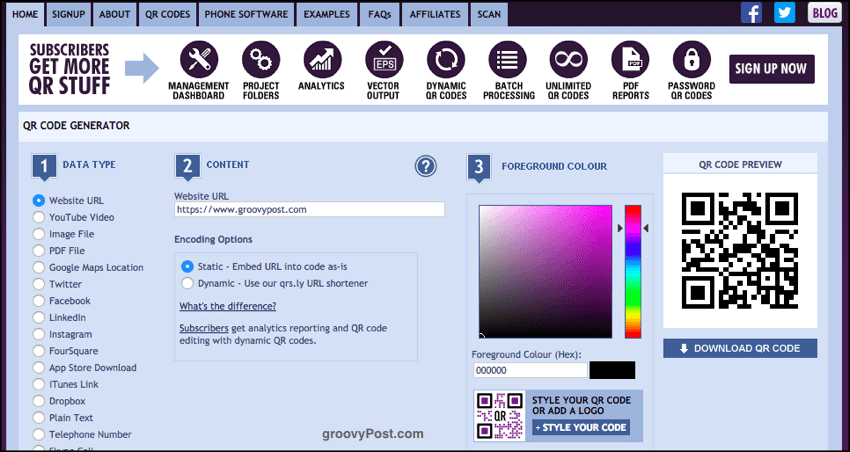
Als u "QR-code maken" in Google plaatst, komt dit terug met meerdere pagina's met online services. Wat ik echter het leukst vind, is QR Stuff.
Kies links je gegevenstype. Zoals u ziet, zijn er zoveel opties. Omwille van de eenvoud, en omdat dit slechts een inleiding is op het onderwerp QR-codes, zal ik gewoon een website-URL kiezen.
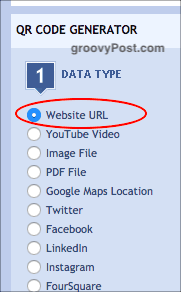
Voer in het midden nu de URL in die u in de code wilt insluiten. Natuurlijk heb ik groovyPost's toegevoegd ...
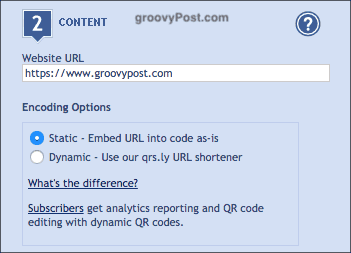
U kunt nu beslissen of uw QR-code een andere kleur nodig heeft. Zoals u in de QR-code hierboven zag, zijn de codes meestal zwart en wit. U kunt de kleur echter eenvoudig wijzigen in wat u maar wilt.
In de volgende stap van de QR Stuff-website kunt u nu uw kleur kiezen en uw barcode in realtime zien veranderen.
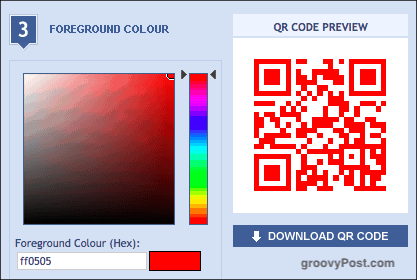
Wanneer u uw code hebt gekregen zoals u deze wilt, klikt u op QR-code downloaden. U zult het nu op uw computer hebben.
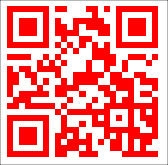
QR-codes kunnen op visitekaartjes, T-shirts, flyers, websites, stickers en nog veel meer worden geplaatst.
Hoe QR-codes te lezen
Nu je die glimmende coole nieuwe QR-code hebt, hoe scan je deze eigenlijk? Waar zijn de tools die u nodig hebt?
Nou, eerst heb je een smartphone nodig met een QR-code scanner-app. Als u Chrome gebruikt, goed nieuws. De Chrome-telefoon-app heeft een ingebouwde QR-codescanner (de LinkedIn-app heeft er nu ook een).
Om de Chrome op iOS te gebruiken, plaatst u de Chrome-widget op uw scherm en opent u deze.

Kraan Scan QR-code en de camera van je telefoon wordt geopend. Richt de camera op de QR-code en de informatie in deze wordt geactiveerd. In dit geval is het een URL, dus Chrome is geopend en plaatst de URL in de adresbalk.
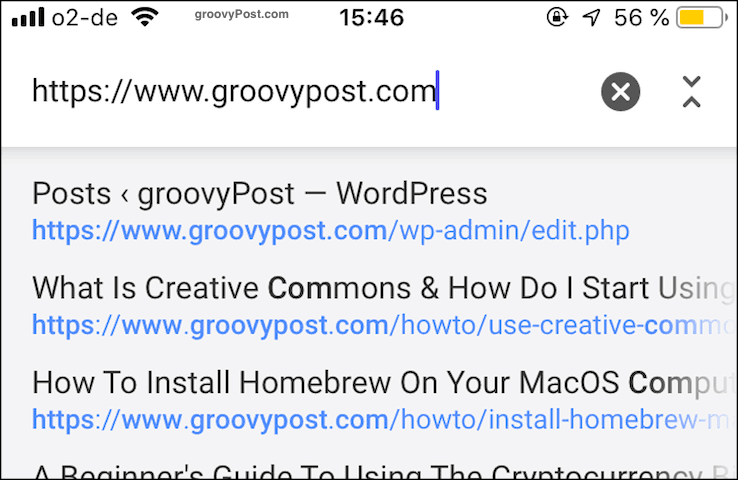
Als u Chrome niet gebruikt, kijk dan eensvia de App Store voor uw apparaat. Er zijn veel QR-lezers om uit te kiezen. Hier zijn enkele selecties uit de iOS App Store. Ik heb Quick Scan heel lang gebruikt tot Chrome hun eigen QR-codescanner uitbracht. Ik raad ten zeerste Quick Scan aan.
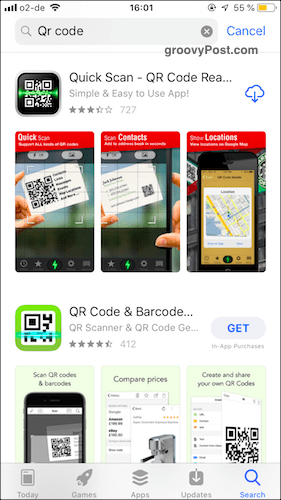
En VEEL in de Google Play Store.
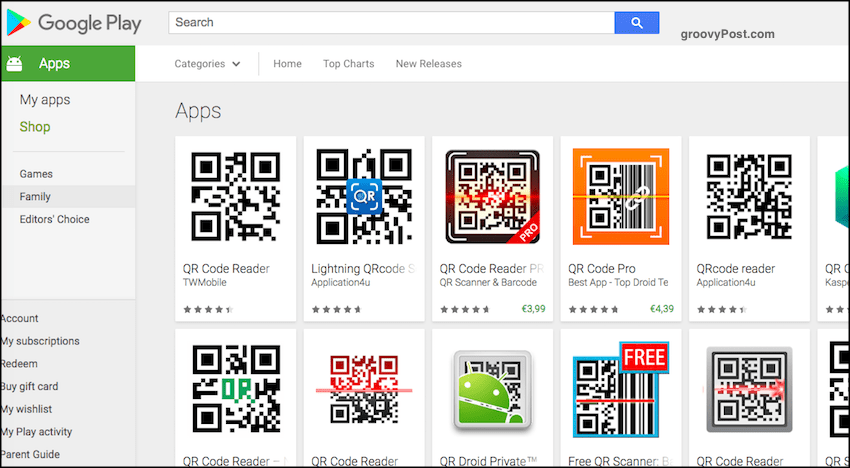
Gevolgtrekking
Nu surfen de meeste mensen opInternet met hun mobiele telefoons, QR-codes zijn een gemakkelijke manier om mensen naar uw informatie te duwen. Of dat nu uw websitedomein is, de locatie van uw bedrijf, uw contactgegevens en nog veel meer.









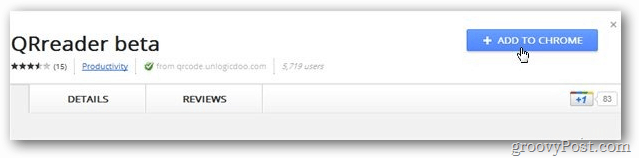
laat een reactie achter